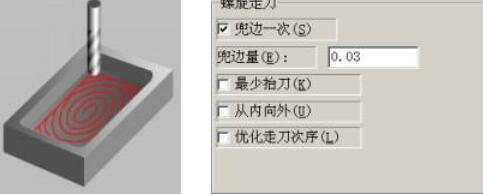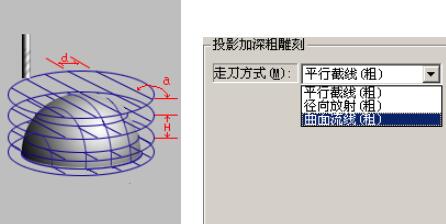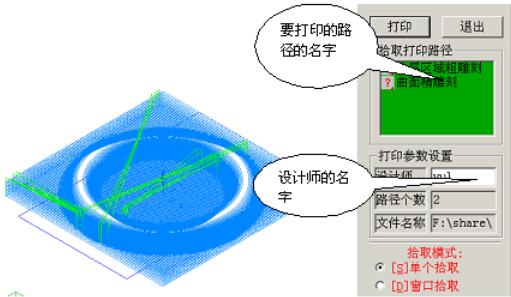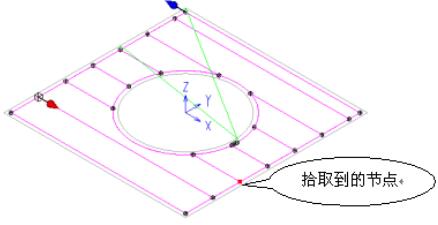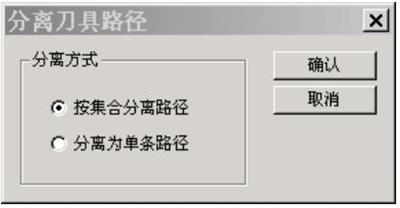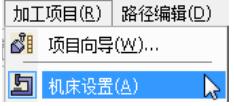路径过切检查
通过加工后的模型与检查模型之间的对比,检查路径是否存在过切现象。
▲图 1 路径过切检查
参数定义:
点击该按钮,用户可以在弹出的【选择路径】界面内选择要进行检查的路径。
设置过切检查的参照模型,用户可以选择【工件】或【路径加工域】作为检查模型。
进行路径检查时,工件侧壁等距距离。
进行路径检查时,工件底部等距距离。
点击该按钮,开始加工过程检查。
点击该按钮,系统弹出﹤检查结果﹥信息。
选择该选项,将显示路径,否则将隐藏路径。
选择该选项,将显示加工域,否则将隐藏加工域。
选择该选项,用户可以拾取路径点显示刀具,否则将隐藏刀具。
加工后模型和检查模型的最大偏离值。
过切检查分布网格的精度。
勾选该选项,将对变换后的整体路径进行过切检查,否则只对变换前的原始路径进行分析。
过切检查结果
▲图 2 过切检查结果
显示错误路径:
详细检查信息:
用户可以重设偏差范围和细分格数,重新查看过切检查结果。